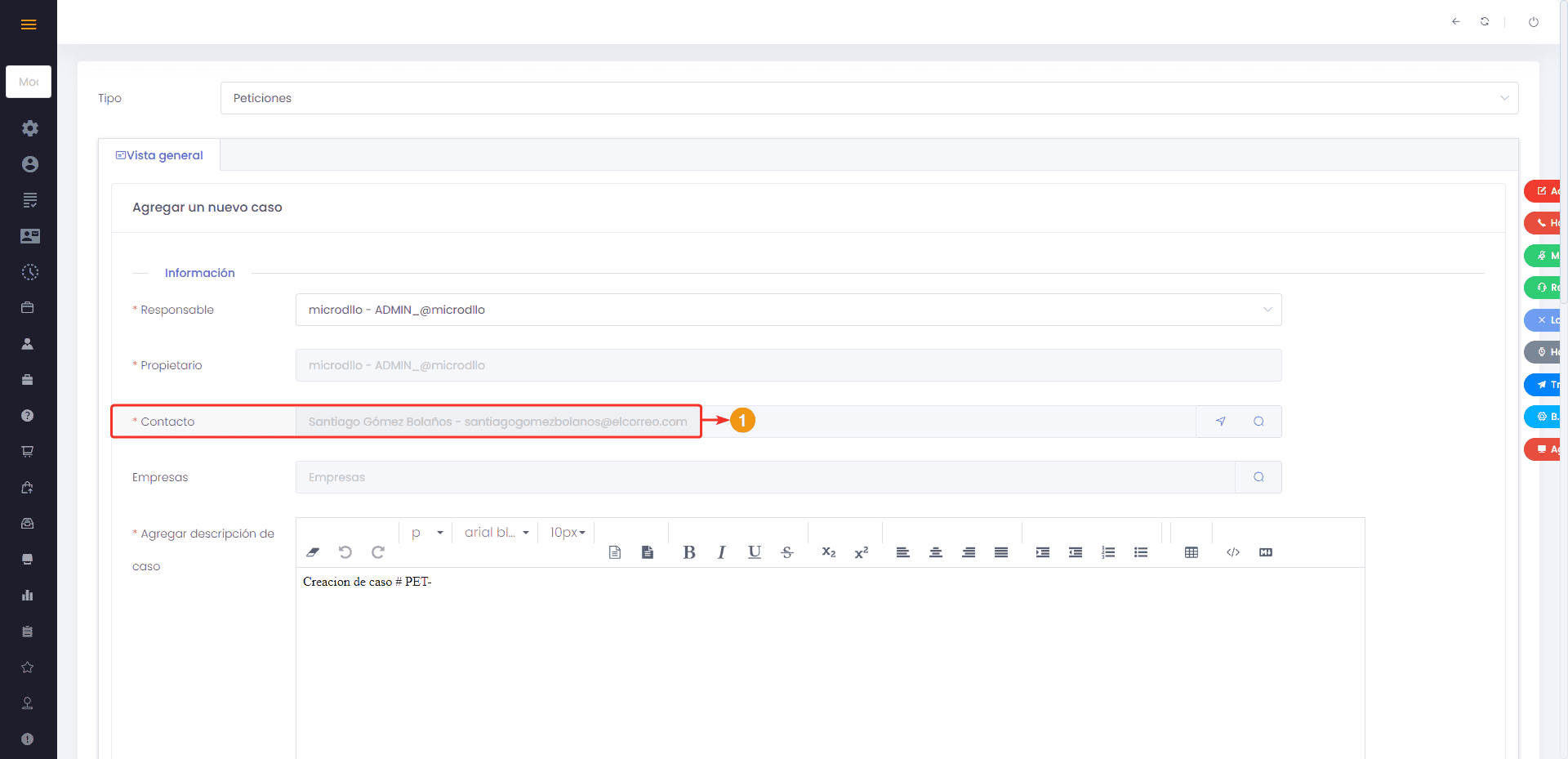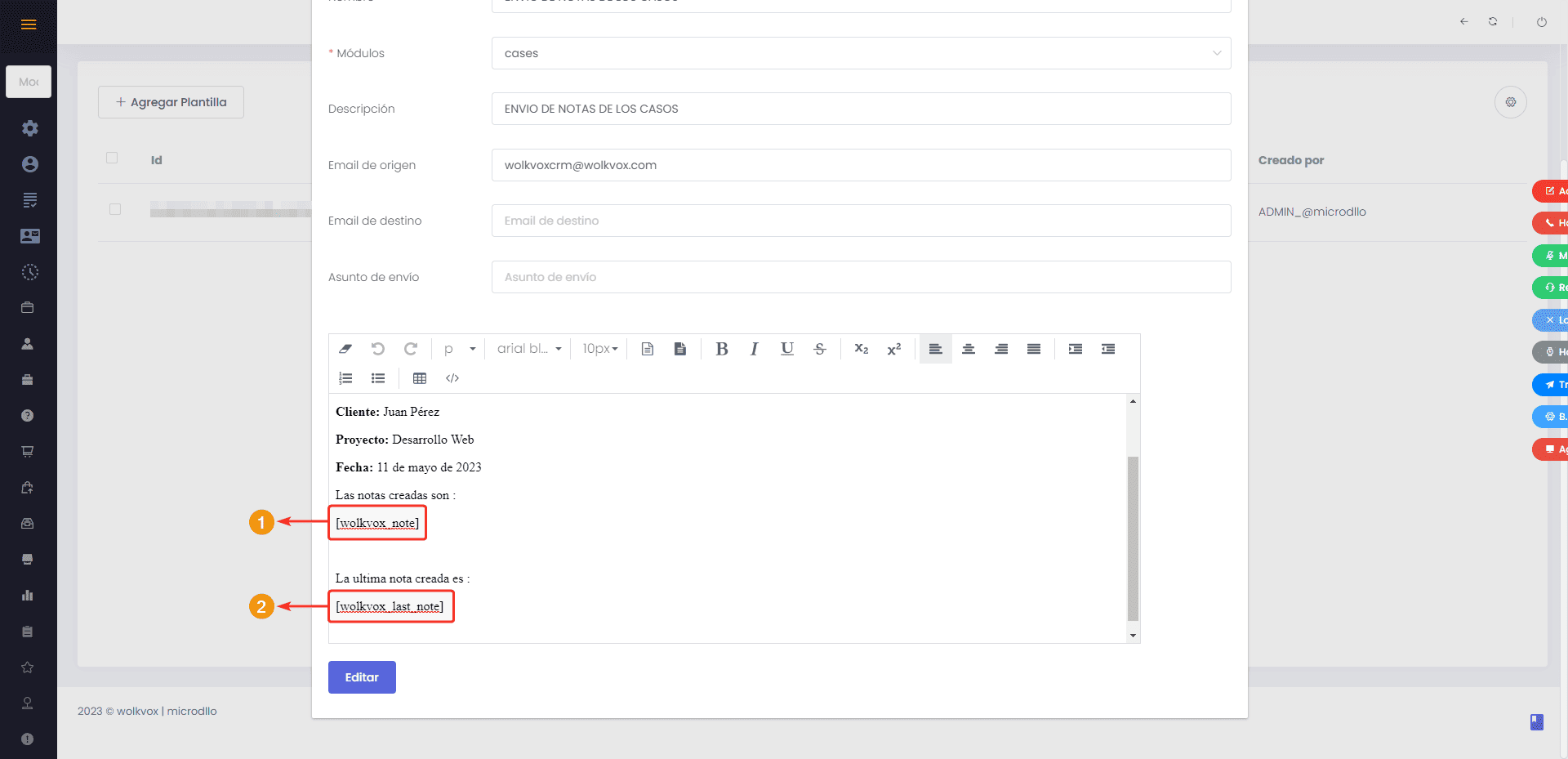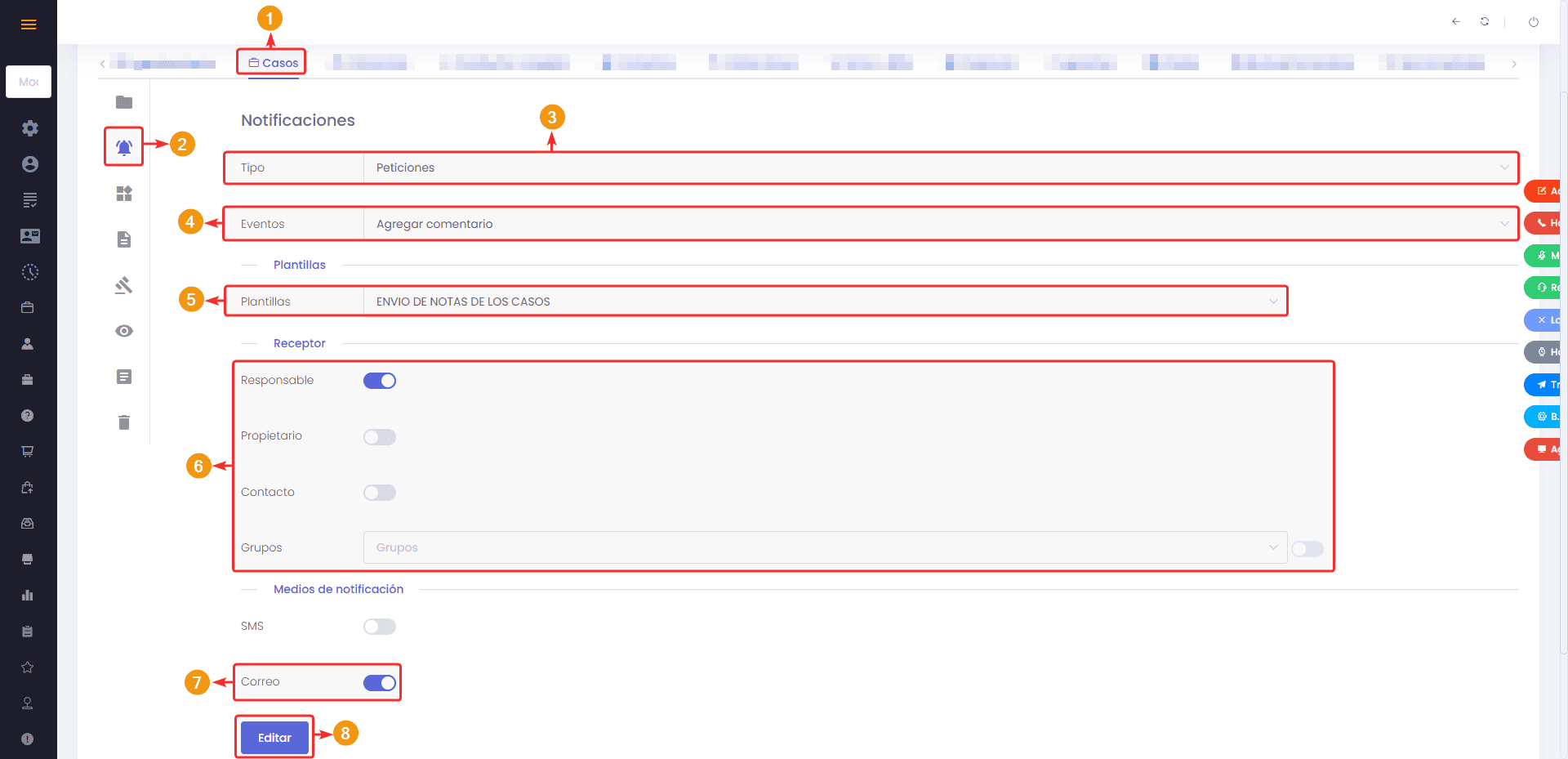Cambio en la visualización del contacto al crear o editar casos en el módulo “Casos” #
Cambio en la visualización del contacto al crear o editar casos en el módulo “Casos” #
 Nuevas variables para guardar y enviar las notas de los casos en el módulo “Casos” #
Nuevas variables para guardar y enviar las notas de los casos en el módulo “Casos” #

Ahora podrás hacer uso de dos nuevas variables con el fin de enviar las notas creadas en cada caso del módulo de casos por correo electrónico y así el destinatario podrá tener notificaciones vía correo electrónico cada que se añada una nueva nota junto con todas las notas creadas en el caso o la última nota agregada (dependiendo de tu objetivo).
- [wolkvox_note]: Mediante esta variable se obtendrán todas las notas creadas para el caso.
- [wolkvox_last_note]: Mediante esta variable se obtendrá la última nota creada para el caso.
Nota: Para diseñar una nueva plantilla de correo electrónico y usar estas nuevas variables ingresa mediante el botón “Configuración” del menú lateral izquierdo y luego entra en la sección “Plantillas correo”. Una vez allí, selecciona la plantilla a modificar o da clic en “Agregar Plantilla” y comienza a usar estas variables para adjuntas todas las notas en el cuerpo del mensaje y que se envíen a la persona deseada.
Para configurar las notificaciones del módulo de casos y que se envíe un correo electrónico cada que se agrega una nota debes seguir los siguientes pasos:
- Entra en la configuración del módulo de casos: Da clic al botón de “Configuración” ubicado en el menú lateral izquierdo, selecciona la opción “módulos y campos” y selecciona el módulo de casos del menú superior donde se listan todos los módulos.
- Entra en la sección “Notificaciones”.
- Selecciona el tipo de caso al que deseas configurar las notificaciones.
- En “Eventos” selecciona el evento de “Agregar comentario” para que cada que se agregue una nueva nota se envíe una notificación.
- En “Plantillas” selecciona la plantilla de correo que deseas usar y donde debiste usar las variables [wolkvox_note] y/o [wolkvox_last_note] dependiendo de tu objetivo.
- Selecciona el receptor deseado, bien sea el responsable del caso, el propietario, el contacto o cliente relacionado y/o el grupo de agentes.
- Activa la opción “Correo” en la parte de “Medios de notificación”.
- Da clic en “Editar” para guardar los cambios.